Как да премахнете Find My iPhone, Find My iPad и Find My Mac
Ако вече няма да използвате Mac или iOS устройство, можете да го премахнете от списъка си Find My Mac / Find My iPhone / Find My iPad устройства. Това ръководство ще ви покаже как да премахнете вашето Mac или iOS устройство от списъка Find my Mac / iPhone / iPad устройства.
Бакшиш: Ако ще раздадете или продадете устройството си iOS, не забравяйте да изтриете съдържанието и настройките си, преди да разделите начините си с устройството си. Можете да направите това, като отидете на Настройки > Общ > Нулиране > Изтрийте цялото съдържание и настройки.
Направо към …
Намерете моя iPhone и вашата поверителност
Как да премахнете Find My iPhone и Find My iPad
Как да премахнете Find My Mac
Съвети за защита на устройства на Apple
Направете повече, за да защитите вашата поверителност в интернет
Намерете моя iPhone и вашата поверителност
Намерете My iPhone, Find My iPad и Find My Mac използва данните за местоположението на вашето устройство, за да ви помогне да намерите вашето изгубено устройство. Поради това може да се притеснявате, че приложението ще сподели информация за това къде се намирате, дори когато не е необходимо да използвате функцията.
Няма нужда да се паникьосвате. Apple обеща, че:
- Данните за местоположение се изпращат от вашето устройство само когато поискате неговото местоположение. В противен случай няма да бъдат предавани или записвани данни за местоположение.
- Последните известни данни за местоположението на устройството се криптират и съхраняват на сървърите на Apple за 24 часа и след това се изтриват за постоянно.
- Данните за загубен режим се съхраняват на устройството, което е в загубен режим и могат да бъдат изтеглени само при поискване от вас.
- Ще бъдете автоматично излезли от Find My iPhone (на вашето устройство или в мрежата) след 15 минути бездействие.
- Можете да използвате Remote Lock, за да заключите екрана на устройството си и да предотвратите достъпа на другите до вашите данни.
- Можете да използвате Remote Wipe за трайно и сигурно изтриване на данни от вашето устройство.
- Ако използвате Family Sharing, споделянето на местоположението на устройството ви с членове на семейството ще бъде по избор. По подразбиране местоположението на вашето устройство няма да бъде споделено.
Как да премахнете Find My iPhone и Find My iPad
Стъпките за премахване на iOS устройство от списъците Ви Find My iPhone и Find My iPad са еднакви за iPhone и iPad. Примерът по-долу е осъществен на iPhone.
Етап 1: От началния екран докоснете Настройки.
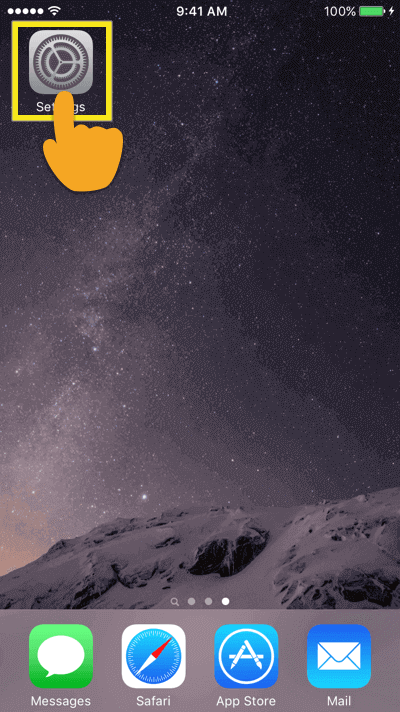
Стъпка 2: В менюто Настройки намерете и докоснете iCloud.
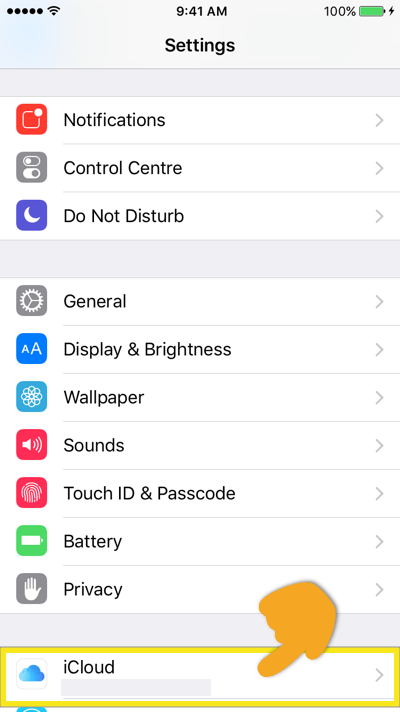
Стъпка 3: В менюто Настройки на iCloud намерете и докоснете Намери айфонът ми (Намерете моя iPad за iPad).
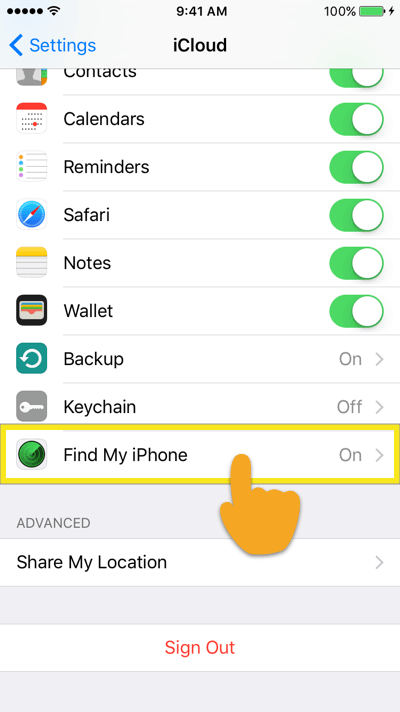
Стъпка 4: В менюто Настройки на моя iPhone (или Намери моя iPad) превключете превключвателя за Намери айфонът ми (Намерете моя iPad за iPad) изключен.
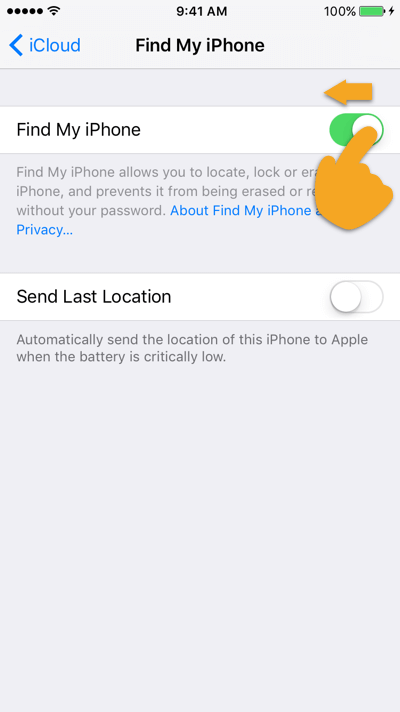
Стъпка 5: Въведете своето Apple ID Password след това натиснете Изключи.
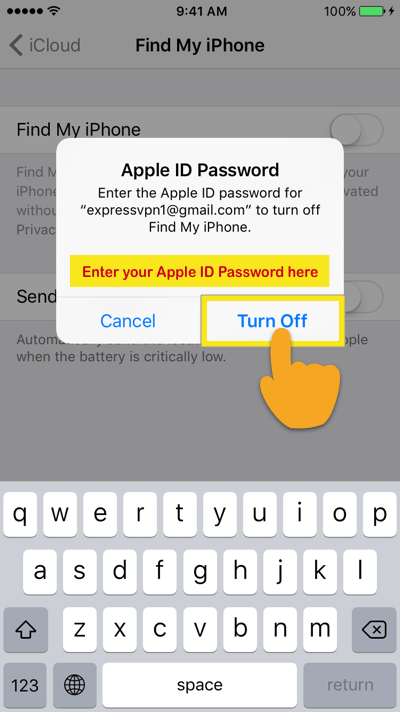
И това е! Вашето iOS устройство вече няма да бъде под списъка Ви Find My iPhone или Find My iPad.
Как да премахнете Find My Mac
Етап 1: Кликнете върху Меню на Apple и тогава Системни предпочитания.
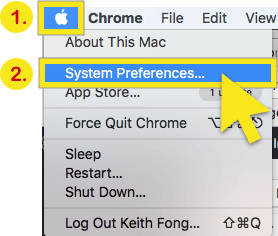
Стъпка 2: В менюто Системни предпочитания щракнете върху iCloud.
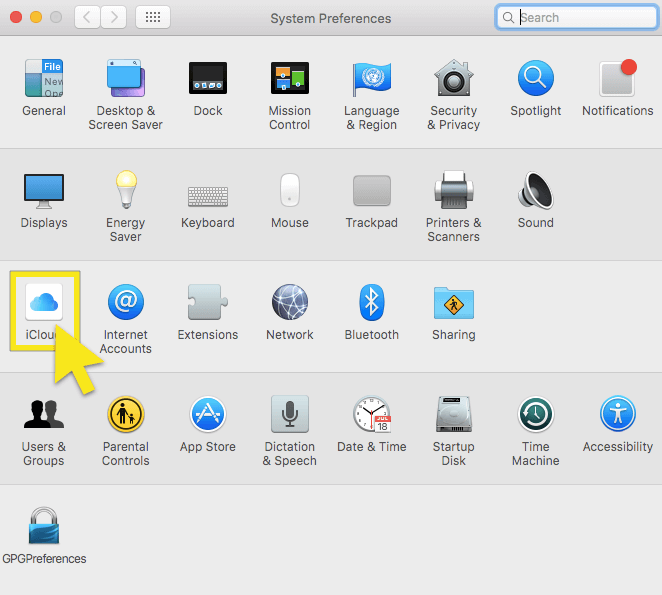
Стъпка 3: В менюто Настройки на iCloud намерете и щракнете върху Намерете моя Mac отметка, за да я премахнете.
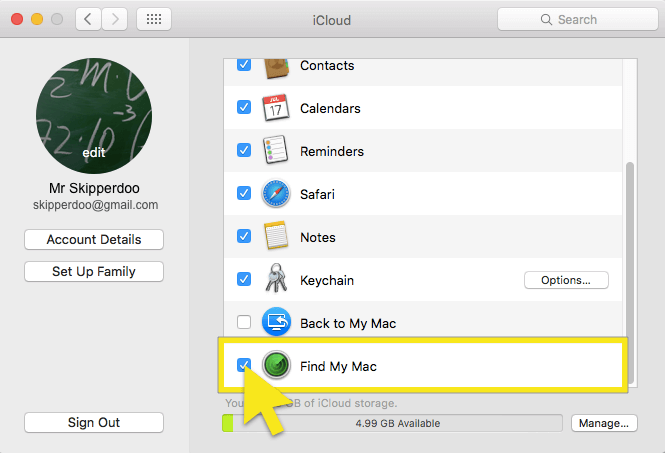
Стъпка 4: Ще трябва да потвърдите заявката, изключете функцията Find My Mac. Въведете вашата парола за Mac за да продължите.
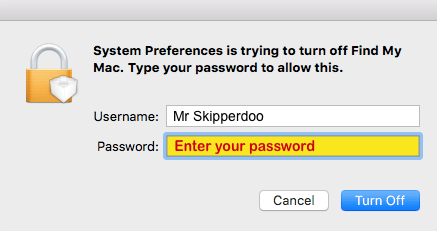
И това е! Вашият Mac вече няма да бъде под списъка Ви Find My Mac.
Съвети за защита на устройства на Apple
Освен да използвате Find My iPhone, Find My iPad и Find My Mac, за да намерите и изтриете дистанционно данни от устройството си, трябва да предприемете действия, за да защитите вашите Apple устройства. Ето няколко неща, които трябва да направите:
- Използвайте парола на устройството си: Това е може би най-лесното, но най-важното нещо, което можете да направите. Много хора се изкушават да не правят това от желание за удобство, но ако не зададете парола, всички ваши данни са уязвими за всеки, който вземе вашето устройство. Изберете парола, която (i) не включва лични данни и (ii) няма да е лесно да се отгатне.
- Активиране на Touch ID: Ако тази функция е налична на вашето устройство (iPhone 5s или по-нова версия), трябва да я активирате. Това наистина гарантира, че само вие можете да получите достъп до устройството си, а Apple не съхранява действителното изображение на вашия пръстов отпечатък.
- Защитете вашия Apple ID: Вашият Apple ID е вашият ключ за достъп до всички услуги на Apple и трябва да бъде много силна парола. Освен че често го сменяйте, уверете се, че вашият Apple ID:
- Има поне една буква
- Има поне една главна буква
- Има поне едно число
- Не съдържа няколко еднакви последователни знака
- Не е същото като името на вашия акаунт
- Има поне 8 знака
- Не е обикновена парола
- Не е използван през последната година
- Задайте вашите въпроси за сигурност: Ако сте забравили паролата си за Apple ID, можете да отговорите на въпросите си за сигурност, за да получите достъп до профила си. Направете отговорите уникални и трудно да се досетите. Това намалява шансовете другите да го оправят и да получат достъп до вашия акаунт без ваше разрешение.
- Използвайте проверка в две стъпки: Включването на проверка в две стъпки добавя слой защита, за да защити информацията на вашето устройство. Всеки път, когато вие (или някой друг) се опитате да направите промени в акаунта си, Apple ще изпрати код за потвърждение на едно от вашите надеждни устройства. Тази проверка трябва да бъде въведена, за да бъде промяната ефективна. Използвайте проверка в две стъпки, за да се предпазите от фишинг и други измами с парола.
Направете повече, за да защитите вашата поверителност в интернет
Чудите се какво още можете да направите, за да подобрите поверителността на интернет? Ето няколко стъпки, които можете да предприемете.
- Използвайте ExpressVPN. Докато „правите пауза“ на Google Web & Историята на приложенията не позволява на Google да събира данни за вас, не пречи на интернет доставчика ви да следи какво правите онлайн и потенциално да го споделя с корпорации и правителства. За да скриете вашата онлайн активност от вашия интернет доставчик, използвайте VPN като ExpressVPN.
- Използвайте Tor Browser. Tor крие вашето местоположение и онлайн дейности от всеки, който прави мрежово наблюдение или анализ на трафика, така че вашата интернет активност е трудна за проследяване. Това е един от най-добрите ви залози за поддържане на анонимност онлайн. За да постигнете максимална ефективност на Tor, не забравяйте да прочетете тези съвети: Искайте Tor наистина да работи?
Безопасно сърфиране, всички!
Искате повече помощ за деблокиране на вашия онлайн живот? Вижте ръководствата на ExpressVPN за:
> Изтриване на разширения за Chrome
> Изтриване на Dropbox
> Изтриване на вашия Facebook акаунт
> Изтриване на Facebook Messenger
> Изтриване на вашия Gmail акаунт
> Изтриване на историята ви в Google
> Изтриване на вашите снимки в Google
> Изтриване на историята на сърфиране на твърдия ви диск
> Изтриване на вашия акаунт в Instagram
> Изтриване на вашата история на Internet Explorer
> Изтриване на вашия акаунт в Pokémon Go
> Изтриване на Safari
> Изтриване на вашия Snapchat акаунт
> Изтриване на вашия Tinder акаунт
> Изтриване на вашия акаунт в Twitter
> Изтриване на WhatsApp Messenger
> Изтриване на вашия акаунт в Yahoo Mail

17.04.2023 @ 16:53
сли използвате устройства на Apple, е важно да ги защитите от потенциални заплахи за сигурността. Някои от съветите за защита на устройствата ви включват използването на силни пароли, актуализиране на софтуера на устройствата ви, избягване на непознати Wi-Fi мрежи и използване на двуфакторна аутентикация. Също така, ако продавате или раздавате устройството си, не забравяйте да изтриете всички данни и настройки, за да предотвратите достъпа на други до вашата лична информация. Следвайки тези съвети, можете да се уверите, че вашите устройства на Apple са защитени и вашата лична информация е сигурна.